Criar um custo direto
Objetivo
Para criar um custo direto.
Fundo
No Procore, o termo custo direto é usado para se referir a um custo de um projeto de construção que NÃO está associado a um pedido de compra ou subcontrato. Usando a ferramenta Custos Indiretos, você pode criar estes itens:
- Faturas. Crie um custo direto para uma fatura em papel com base em uma fornecedor não contratada para itens como tinta de impressora, papel de computador ou postagem.
- Despesas. Crie uma despesas de custo direto para aluguéis de equipamentos de computador, telefones ou equipamentos internos.
- Folha de pagamento. Crie um custo direto para custos mensais folha de pagamento classificados por código de custo, de modo que os valores de folha de pagamento reflitam cada mês no orçamento.
Após alterar o status de um custo direto de Rascunho para Pendente, Revisar e Reenviar ou Aprovado, a ferramenta Orçamento do projeto exibirá automaticamente o valor do custo direto na coluna 'Custos Indiretos' em seus item de linha do orçamento correspondentes. Para custos indiretos "Aprovados", o Procore também adiciona automaticamente qualquer item de linha de custo direto com um código de orçamento correspondente aos SOV (Itens do contrato) adequados do medição ao proprietário. Consulte Criar faturas ao proprietário.
Coisas a considerar
- Permissões de usuário necessárias:
- Permissões de nível "Administrador" na ferramenta Custos Indiretos do projeto
OU - Permissões de nível 'Somente leitura' ou 'Padrão' na ferramenta Custos diretos do projeto com a permissão granular 'Criar custo direto' habilitada em seu modelo de permissão.
- Permissões de nível "Administrador" na ferramenta Custos Indiretos do projeto
- Considerações:
- Se você preferir importar seus itens de linha de custo direto usando um arquivo de valores separados por vírgula (CSV), consulte Importar custos diretos.
Pré-requisitos
- Adicione a ferramenta Custos Indiretos ao projeto. Consulte Habilitar a ferramenta de custos diretos.
- Adicione as fornecedor associadas ao custo direto ao Diretório da empresa. Consulte <a title=" " href.path="//products/online/user-guide/company-level/directory/tutorials/add-a-company-to-the-company-directory" href.nome de arquivo...">D uma empresa ao Diretório da empresa.
Obs.: os fornecedores NÃO precisam ser adicionados ao Diretório do projeto para serem associados a um custo direto.
Passos
Adicionar um novo custo direto
- Acesse a ferramenta Custos Indiretos do projeto.
- Clique em Criar. Em seguida, selecione Criar custo direto no menu suspenso.
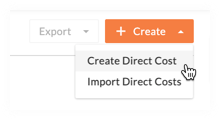
- Em Informações Gerais, faça o seguinte:
- Tipo
Selecione Despesas, Faturas ou Folha de pagamento na lista suspensa. - Data
Escolha a data que deseja aplicar ao custo direto no controle de calendário. - Status
Selecione Rascunho, Pendente, Revisar e Reenviar ou Aprovado.
Obs.: se você definir o custo direto para qualquer status diferente de Rascunho, o valor do item de linha do custo direto será preenchido automaticamente como um valor na coluna "Custo direto" do orçamento do projeto. - Fornecedor
Selecione uma fornecedor na lista suspensa.
Observações:- As seleções nessa lista são preenchidas com base no Diretório da empresa (e NÃO no Diretório do projeto).
- Esse campo só é obrigatório quando a opção "Fatura" for selecionada.
- Empregado
Selecione o funcionário que relatou o custo direto. - Termos
Insira qualquer termos para o vendedor. É possível selecionar uma das opções no menu suspenso ou criar a sua própria digitando texto na caixa de texto Termos.
Obs.: esse menu suspenso requer um navegador Web compatível. Consulte Quais navegadores da web são suportados pelo Procore? - Descrição
Insira uma descrição mais detalhada do custo direto. - Data de recebimento
Insira uma data na qual o custo direto foi recebido.
Obs.: a data de recebimento deve estar no início e no data de término da período de faturamento. - Data de pagamento
Insira uma data na qual o custo direto foi pago. - Anexos
Adicione um anexo, como uma cópia digital de uma fatura, fatura ou recibo do custo direto.
- Tipo
- Se quiser adicionar novos itens de linha para o custo direto, veja as próximas etapas abaixo.
Adicionar um item de linha a um custo direto
Ao editar o custo direto ao qual deseja adicionar a item de linha, faça o seguinte:
- Clique em Adicionar linha.
- Preencha a entrada de dados da seguinte maneira:
- Código de orçamento
Selecione um código de orçamento na lista ou clique em Criar código de orçamento para criar um novo código. Consulte O que é um código de orçamento na EAP do Procore? - Calcular automaticamente vs. Substituir o valor
Clique no ícone na coluna até que o método de cálculo que deseja usar esteja ativo:- Se quiser que o Procore avalie suas entradas de Quantidade, UM e Custo unitário para calcular automaticamente o "Valor", clique na coluna até que um íconedel apareça.
- Se quiser substituir manualmente o cálculo automático e inserir o valor, clique na coluna até que o ícone com o ponto de exclamação apareça.
- Descrição
Insira uma descrição para a item de linha. - Qty
Insira a quantidade de unidades. - UM
Selecione a UM (Unidade de medida) na lista suspensa. Consulte Quais unidades de medida estão incluídas na lista mestra do Procore? e Adicionar uma unidade de medida à lista mestre de unidades de medida. - Custo unitário
Insira a custo unitário na caixa fornecida. - Quantidade
O sistema calcula automaticamente o subtotal para você com base nas entradas de Quantidade, UM e Custo unitário.
- Código de orçamento
- Escolha uma destas opções:
- Salve. Clique neste botão para salvar a item de linha.
- Salvar e criar novo. Clique nesse botão para salvar o item de linha e criar um novo botão.
Nota
Após alterar o status de um custo direto de Rascunho para qualquer outro status (ou seja, Pendente, Revisar e Reenviar ou Aprovado), o Procore corresponde à divisão, código de custo e tipo de custo para o código de orçamento do custo direto e atualiza as seguintes ferramentas do Procore conforme adequado:
-
Ferramenta Orçamento
Adiciona o custo direto como um item de linha no orçamento do projeto. O "Valor" de custo direto será exibido na item de linha do orçamento na coluna 'Custos Indiretos'. Se o código de custo e o tipo de custo do código de orçamento não estiverem orçados, o Procore destacará o item de linha em VERMELHO para que você possa adicioná-lo ao orçamento. Consulte Adicionar um item de orçamento parcial. -
Ferramenta Medições
Adiciona o custo direto como um item de linha em SOV (Itens do contrato) do medição ao proprietário se a "Data de recebimento" do custo direto ocorrer na período de faturamento do medição ao proprietário. Consulte Criar faturas ao proprietário.Ferramenta Contratos Principais
Adiciona o custo direto como um item de linha em SOV (Itens do contrato) do medição ao proprietário se a "Data de recebimento" do custo direto ocorrer na período de faturamento do medição ao proprietário. Consulte Criar faturas ao proprietário.